Lors de son lancement initial, Windows 10 a clairement indiqué que l’application Panneau de configuration était destinée à être progressivement retirée du système d’exploitation, au profit de l’application Paramètres.
Le Panneau de configuration, un élément historique de Windows, regroupe une multitude de réglages. Son élimination progressive s’avère complexe et, avec Windows 10, Microsoft a opté pour une approche graduelle.
Si vous avez installé la mise à jour Windows 10 d’octobre 2020, vous remarquerez que la section Système du Panneau de configuration n’est plus directement accessible. Un clic sur cette option redirige désormais vers l’application Paramètres.
Accéder à la section Système du Panneau de configuration
Microsoft semble avoir choisi de rediriger l’accès à l’élément système depuis le Panneau de configuration, sans pour autant le supprimer complètement. Bien que l’accès direct soit bloqué, cette section reste présente, à l’instar du panneau de configuration de personnalisation.
Utiliser la boîte de dialogue « Exécuter »
Voici comment accéder à la section Système du Panneau de configuration via la boîte de dialogue « Exécuter » :
Utilisez le raccourci clavier Win + R pour ouvrir la fenêtre « Exécuter ».
Dans le champ de saisie, entrez la commande suivante :
explorer shell:::{BB06C0E4-D293-4f75-8A90-CB05B6477EEE}
Validez en appuyant sur la touche Entrée.
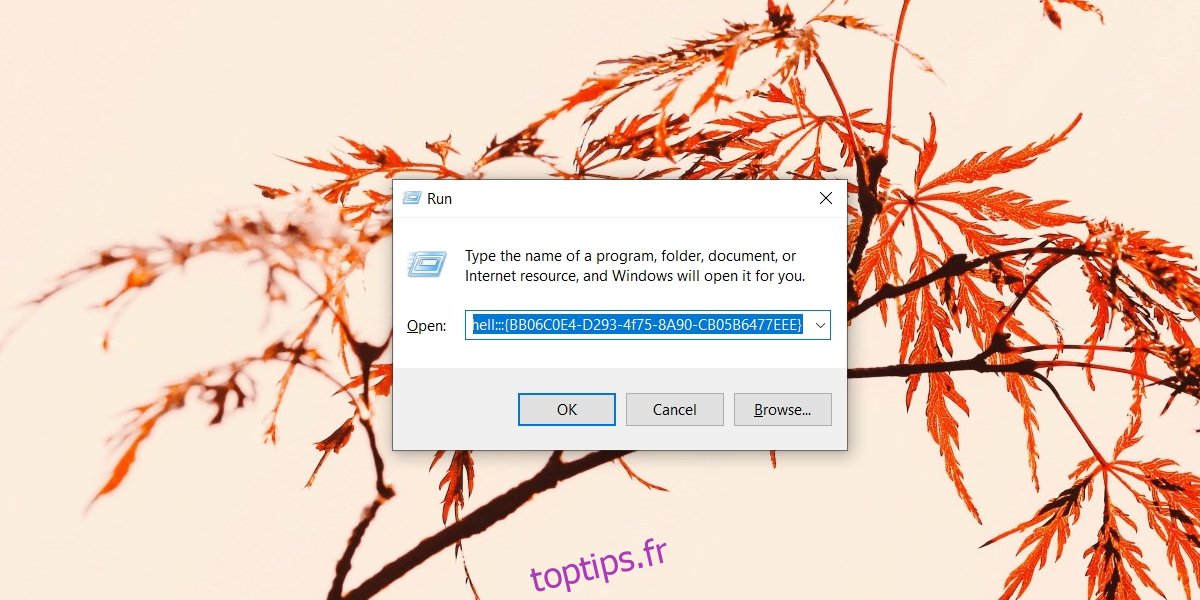
Via l’Explorateur de fichiers
Il est également possible d’accéder aux paramètres système du Panneau de configuration en utilisant l’Explorateur de fichiers.
Ouvrez l’Explorateur de fichiers.
Dans la barre d’adresse, saisissez la commande ci-dessous :
explorer shell:::{BB06C0E4-D293-4f75-8A90-CB05B6477EEE}
Appuyez sur Entrée pour valider.
Créer un raccourci sur le bureau
Bien que les méthodes « Exécuter » et Explorateur de fichiers fonctionnent, elles nécessitent de mémoriser une longue commande peu conviviale. Pour simplifier l’accès, vous pouvez créer un raccourci qui ouvrira directement le panneau.
Rendez-vous sur votre bureau.
Effectuez un clic droit dans une zone vide, puis sélectionnez « Nouveau » > « Raccourci ».
Dans le champ de saisie de l’emplacement, entrez la commande suivante :
explorer shell:::{BB06C0E4-D293-4f75-8A90-CB05B6477EEE}
Cliquez sur « Suivant ».
Attribuez un nom au raccourci.
Cliquez sur « Terminer ».
Ouvrez ce raccourci pour accéder directement au panneau de configuration système.
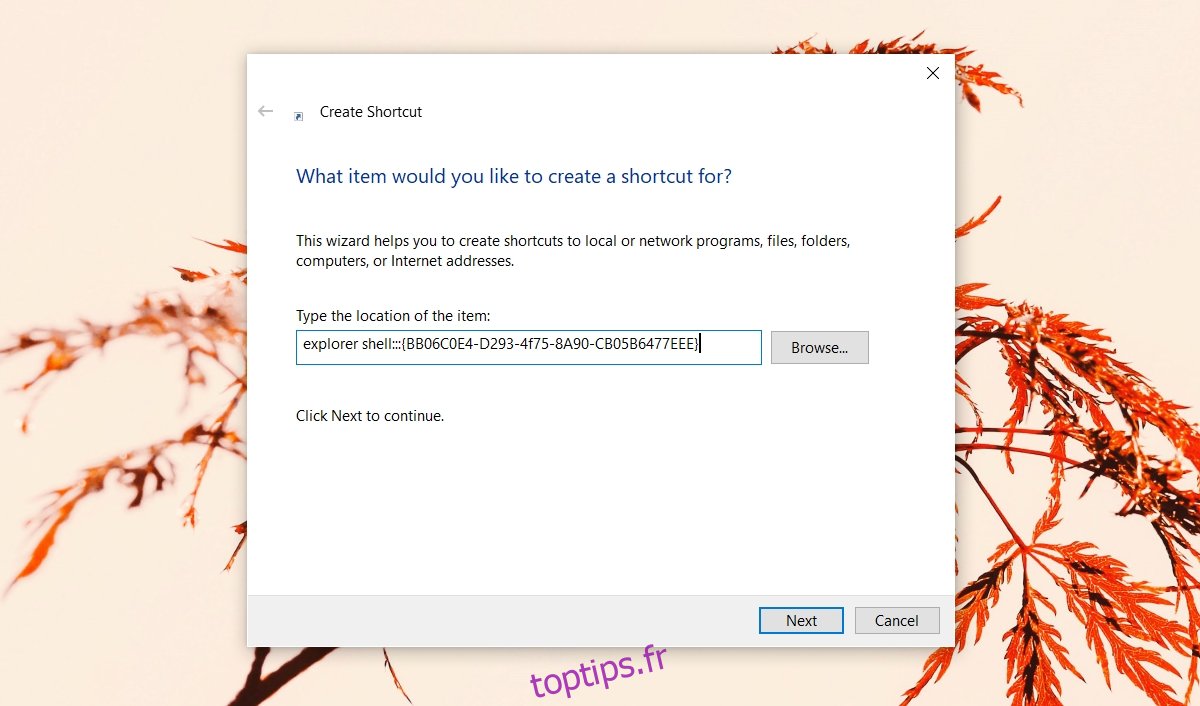
Le Mode Dieu du Panneau de configuration
Pour accéder à une liste exhaustive de tous les paramètres et applications du Panneau de configuration, vous pouvez utiliser le « Mode Dieu ».
Créez un nouveau dossier n’importe où sur votre système.
Sélectionnez le dossier et appuyez sur F2 pour le renommer comme suit :
GodMode.{ED7BA470-8E54-465E-825C-99712043E01C}
Ouvrez ce dossier.
L’Explorateur de fichiers affichera alors une liste complète de tous les éléments du Panneau de configuration, y compris ceux de la section Système.
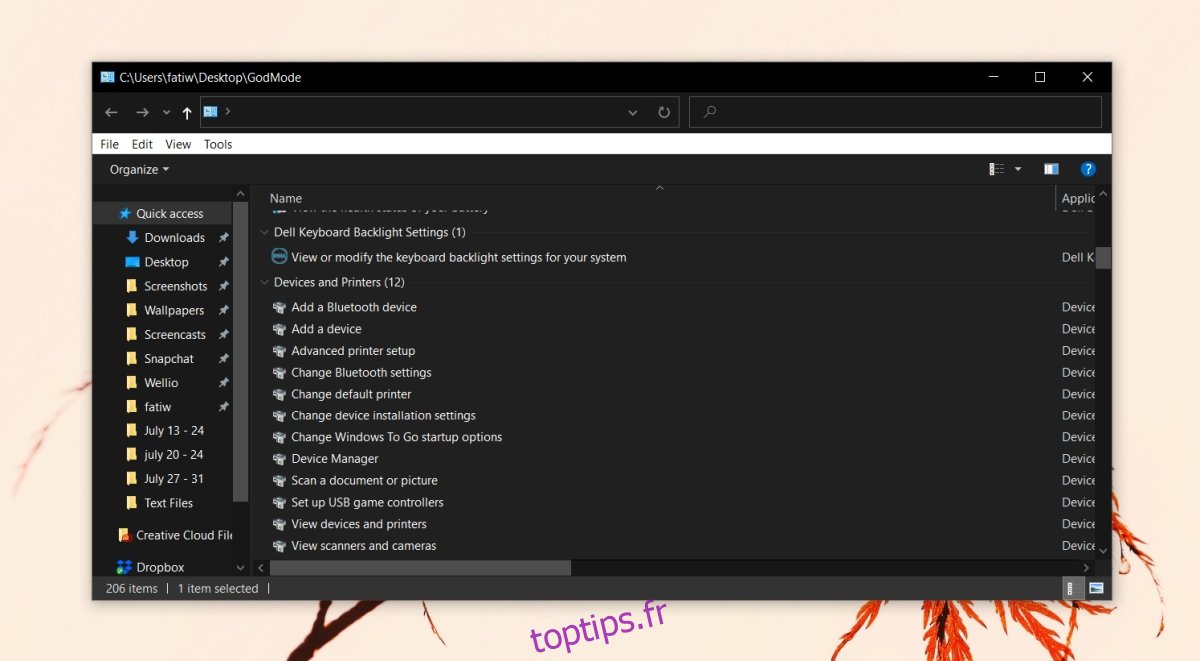
Conclusion
La suppression progressive du Panneau de configuration semble être principalement d’ordre visuel. La plupart des réglages qui ne sont plus directement visibles n’ont été retirés qu’esthétiquement. Ils restent accessibles sur le plan fonctionnel et, dans certains cas, ne disposent pas d’équivalent dans l’application Paramètres. Cela témoigne d’une planification imparfaite de la part de Microsoft, et peut engendrer des difficultés pour les utilisateurs qui peinent à trouver comment modifier certains paramètres de leur système d’exploitation.